Criar acesso ao Sistema UFFSAdds, para usufruir das funcionalidades disponíveis nesta aplicação WEB lançada pela SETI.
O Sistema UFFSAdds é um sistema auxiliar aos sistemas SIG-UFRN, que incorpora funcionalidades diversas, dentre elas painéis/relatórios operacionais/gerenciais a partir dos dados institucionais e interfaces que auxiliam os processos de negócio com o objetivo de proporcionar integrações via RPA (Robotic Process Automation) com outros sistemas, especialmente os de governo e que visam também reduzir o retrabalho e acelear os processos de negócio.
Todos os servidores da UFFS podem fazer uso do UFFSAdds. Para tal, é necessário que este usuário se cadastre nesta aplicação, seguinte os passos deste tutorial.
Todos os usuários possuem neste sistema, as mesmas permissões atribuídas à ela nos Sistemas SIG-UFRN, e portanto o acesso às funcionalidades, dependerão de 3 fatores:
- Para as funcionalidades previamente definidas como públicas, todos os usuários que acessarem o link da aplicação terão acesso irrestrito;
- Para as funcionalidades previamente definidas como restritas aos usuários da UFFS, bastará o mesmo se cadastrar como usuário nesta aplicação, assim como este tutorial tem o objetivo de lhes orientar;
- Para as funcionalidades previamente definidas como restritas por papéis e perfis, a aplicação herda dos Sistemas SIG-UFRN os papéis dos usuários. Desta forma por exemplo, se no SIPAC o usuário tem permissão para gerar empenhos, as funcionalidades de preparação para empenhos do UFFSAdds estão automaticamente disponíveis para este usuário e bloqueadas para os demais usuários.
Para se cadastrar como usuário do UFFSAdds, siga os seguintes passos:
Passo 1) Acesse o link https://uffsadds.uffs.edu.br pelo seu navegador favorito
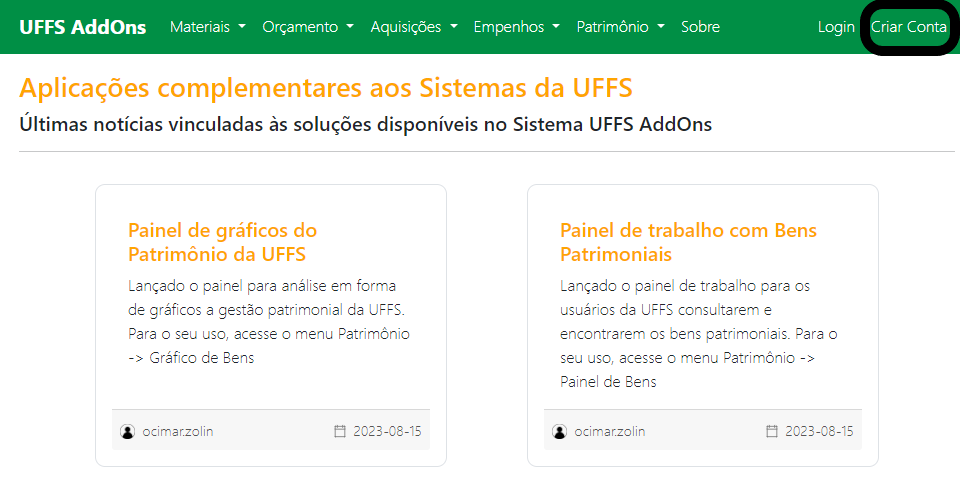
Passo 2) Caso ainda não esteja cadastrado no Sistema, clique em “Criar Conta”, no menu superior direito, assim como está circulado em preto na imagem anterior. Após isto, na imagem abaixo, informe seu idUffs (o mesmo utilizado em todos os outros sistemas) e em seguida, o seu endereço de e-mail institucional e após isto clique no botão “CRIAR CONTA” na cor Laranja.
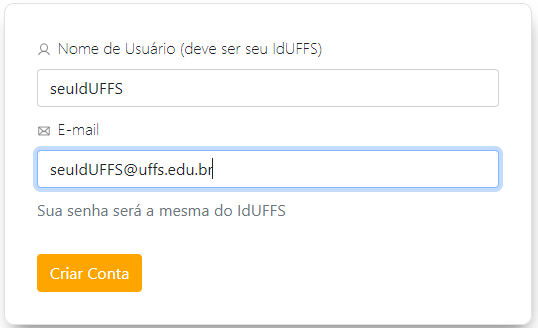
Ao final do processo, o sistema apresenta a mensagem “Conta criada para o usuário: IdUFFS”. Após isto, clicar em “Login” e se autenticar.